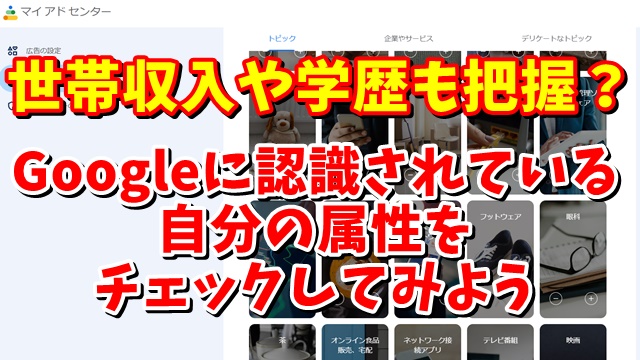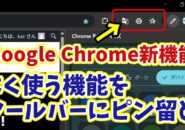今回はGoogleが認識している
自分の属性をチェックする方法をご紹介します
<スポンサードリンク>
Amazonギフト券10%還元中 マイナビふるさと納税 ![]()
Googleはそれぞれのユーザーにあった
広告が表示されるように
ユーザーの行動履歴を収集して分析しています
もちろんGoogleがこれらのデータを使って
なにか悪さをするというものではないですが
この分析の属性の中には
年齢や性別といったよくあるデータだけでなく
世帯収入や学歴
持ち家なのか賃貸なのか
勤めている会社の企業規模なんかもあったりします
自分がどのように分析されているのか?
なぜこの広告が表示されているのか?
ちょっと気になるという場合
実はGoogleが認識している
自分の属性をチェックしたり
その認識している属性のオンオフの切り替えや
さらに表示される広告のカテゴリーを
細かくカスタマイズすることもできます
具体的な手順は
動画で解説していますので
気になる方は以下よりご覧ください↓
■使用ソフト
・動画キャプチャー:Bandicam
・動画編集:filmoraX
ではでは、今回はこのへんで。
<スポンサードリンク>
Amazonギフト券10%還元中 マイナビふるさと納税 ![]()